
Sommario:
- Autore John Day [email protected].
- Public 2024-01-30 10:04.
- Ultima modifica 2025-01-23 14:50.

In questo progetto sto creando il mio portafoglio hardware di criptovaluta Trezor, completo di custodia. Questo è possibile perché Trezor è open source, quindi ho usato i file che forniscono sul loro github per costruire il mio dispositivo per meno di $ 40. Ci sono stati alcuni ostacoli nel processo, quindi spero che questo tutorial ti aiuti se decidi di costruirne uno tu stesso.
Passaggio 1: guarda il video di costruzione


Il video descrive l'intera build, quindi consiglio di guardare prima il video per avere una panoramica del progetto, dei problemi che ho riscontrato e di come li ho risolti. Quindi puoi tornare indietro e leggere i seguenti passaggi per una spiegazione più dettagliata.
Passaggio 2: ordinare le parti richieste

Vai al github di Trezor e scarica il loro repository hardware. All'interno della cartella dell'elettronica troverai i file gerber necessari per ordinare i PCB. Invia quei file al servizio PCB di tua scelta e ordina un set con uno spessore di 1,0 mm e praticamente la configurazione standard per il resto dei parametri. Puoi anche ordinare uno stencil per aiutarti con l'assemblaggio, non ne ho preso uno ho solo fatto l'assemblaggio a mano applicando la pasta saldante.
All'interno della cartella dell'elettronica troverai anche un file chiamato trezor.bom.txt. Ordina le parti elencate lì dal tuo distributore di elettronica preferito. Lo schermo OLED 0,96 può essere ordinato da aliexpress, banggood o ebay.
All'interno della cartella della custodia troverai i file STL per stampare in 3d la custodia. Dovrai giocare con i parametri del tuo software di affettatura per ottenere i migliori risultati. Nel mio caso, ho usato Cura e la mia stampante 3D Creality CR10 per la stampa, ma la parte superiore dell'involucro è risultata piuttosto sottile, quindi devo ottimizzarla e ristampare il design.
Se non ne hai già uno dovrai anche ordinare un'interfaccia jtag st-link v2, ci sono molte opzioni per ottenerne uno (sono cloni economici ma funzionano bene) su banggood o aliexpress.
Passaggio 3: assemblaggio delle schede Trezor
Non ho catturato immagini o video dell'effettivo assemblaggio delle schede perché i componenti sono molto piccoli e sarebbe stato difficile registrarlo e fare l'assemblaggio allo stesso tempo. Se non hai mai assemblato schede SMD prima d'ora, troverai impossibile fare a mano quei passivi 0402, ma se hai esperienza precedente dovrebbe essere ok fare con un po' di ingrandimento.
Se hai ordinato uno stencil e ne hai già usato uno in precedenza, dovrebbe essere abbastanza semplice applicare della pasta saldante sulla scheda e posizionare i componenti sopra. Dopodiché, tutto ciò che devi fare è applicare un po' di calore per saldarli in posizione.
Una cosa importante da notare qui: lo schema mostra R6 e R8 e non c'è menzione di questo, ma non compilarli. Il tuo trezor non funzionerà se compilerai quei resistori. Ho dovuto passare un po' di tempo per capire cosa c'era di sbagliato nel mio prima di scoprire che quei resistori non sono effettivamente popolati sulle schede di produzione.
Passaggio 4: configurazione dell'ambiente di sviluppo e compilazione del firmware

Sarà necessario configurare l'ambiente di sviluppo per poter compilare le immagini del firmware. Ho usato Ubuntu 16.04 ed è stato facile configurare tutto. Per lo più ho seguito le istruzioni trovate su questa pagina github. Ho avuto alcune dipendenze mancanti, quindi consiglio di installare queste dipendenze:
sudo apt-get install build-essential cmake curl libcurl4-gnutls-dev libprotobuf-dev pkg-config libusb-1.0-0 libusb-1.0-0-dev libmicrohttpd-dev libboost-all-dev protobuf-compiler
Non dimenticare di esportare questa riga MEMORY_PROTECT=0 prima di compilare qualsiasi firmware. È molto importante dichiarare che prima della compilazione perché questa è una funzione di protezione che se non la disabilitiamo bloccherà il nostro microcontrollore, in pratica disabiliterà l'interfaccia JTAG e impedirà ulteriori scritture nella memoria flash del bootloader.
A questo punto durante il tentativo di compilare il firmware ho riscontrato questo errore:
Traceback (ultima chiamata più recente): file "nem_mosaics.py", riga 6, in from google.protobuf import json_format ImportError: impossibile importare il nome json_format Makefile:121: ricetta per il target 'nem_mosaics.h' non riuscita make: *** [nem_mosaics.h] Errore 1
Ciò è causato dalla mancanza di un altro pacchetto e può essere risolto installandolo:
sudo pip install googleapis-common-protos
A questo punto tutto dovrebbe essere compilato senza errori e sei pronto per eseguire il flashing dell'immagine risultante sul tuo trezor. Collega questi 3 segnali al tuo dongle st-link v2: SWCLK SWDIO GND e ora sei pronto per eseguire i comandi per il flashing dell'immagine del firmware secondo le istruzioni nella pagina github collegata sopra.
Passaggio 5: test e configurazione del tuo portafoglio Trezor


Dopo aver flashato il firmware, se colleghi il trezor al tuo computer, dovrebbe essere rilevato e i driver verranno installati automaticamente (almeno su Windows). Al termine dell'installazione del driver, è necessario accedere a trezor.io/start come richiesto sul display di trezor. Ti verrà chiesto di installare un piccolo software che funge da ponte tra Windows e il loro servizio web. Dopo che è stato installato, il tuo nuovo dispositivo dovrebbe essere rilevato dalla loro app online e dovrebbe chiederti di aggiornare il firmware se è disponibile una versione più recente.
Dopo aver aggiornato il firmware, l'app trezor ti offrirà la possibilità di impostare e configurare il tuo nuovo portafoglio hardware e questo significa che hai completato con successo il progetto.
Grazie per avermi seguito in questo tutorial e spero di esserti stato utile. Dovresti dare un'occhiata al mio canale Youtube per altri fantastici progetti: Voltlog Youtube Channel.
Consigliato:
Il modo più semplice per creare un robot per il controllo dei gesti: 7 passaggi (con immagini)

Il modo più semplice per creare un robot per il controllo dei gesti: controlla i giocattoli come un supereroe. Scopri come creare un'auto controllata dai gesti.Questo è su come creare un'auto controllata dai gesti da solo. Fondamentalmente questa è una semplice applicazione del giroscopio a 3 assi MPU-6050, accelerometro. Puoi fare molte più cose
Portafoglio IoT (portafoglio intelligente con Firebeetle ESP32, Arduino IDE e foglio di calcolo Google): 13 passaggi (con immagini)

Portafoglio IoT (portafoglio intelligente con Firebeetle ESP32, Arduino IDE e foglio di calcolo di Google): Primo premio al concorso tascabile Instructables!: Se hai investito dei soldi in criptovalute, probabilmente sai già che sono altamente volatili. Cambiano da un giorno all'altro e non sai mai quanti soldi "reali" hai ancora nel tuo walle
Istruzioni per il portafoglio di borse di studio: 10 passaggi
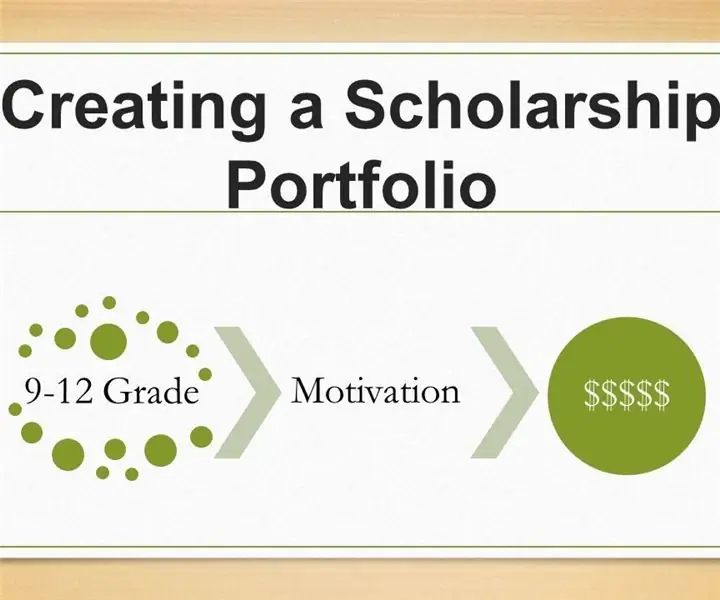
Istruzioni per il portfolio delle borse di studio: gli studenti possono richiedere borse di studio in base a un'ampia varietà di criteri: talenti o hobby specifici, lavoro di volontariato, appartenenza etnica o religiosa, capacità creative, aree professionali e molti altri. Quando gli studenti sviluppano una comprensione di
Generatore di energia cinetica per il mining di criptovalute: 7 passaggi

Generatore di energia cinetica per Crypto Mining: ho avuto una serie di diverse ispirazioni di design. Mi piaceva molto questa ragazza prima che era ossessionata dalla bicicletta e non aveva molto tempo libero a causa del lavoro e dell'università. Volevo costruire qualcosa che le sarebbe piaciuto e avevo un FinTech Hackathon c
Supporto per iPod Touch in formato portafoglio: 5 passaggi

Supporto per iPod Touch delle dimensioni di un portafoglio: è piuttosto interessante… Potresti pensare che sia instabile, ma è piuttosto stabile! È buono da portare nel portafoglio per vedere.. Applebees? Non lo so lolPer guardare film, programmi TV, navigare in Internet (in modalità orizzontale)…. oh e Cover Flow! Quindi
